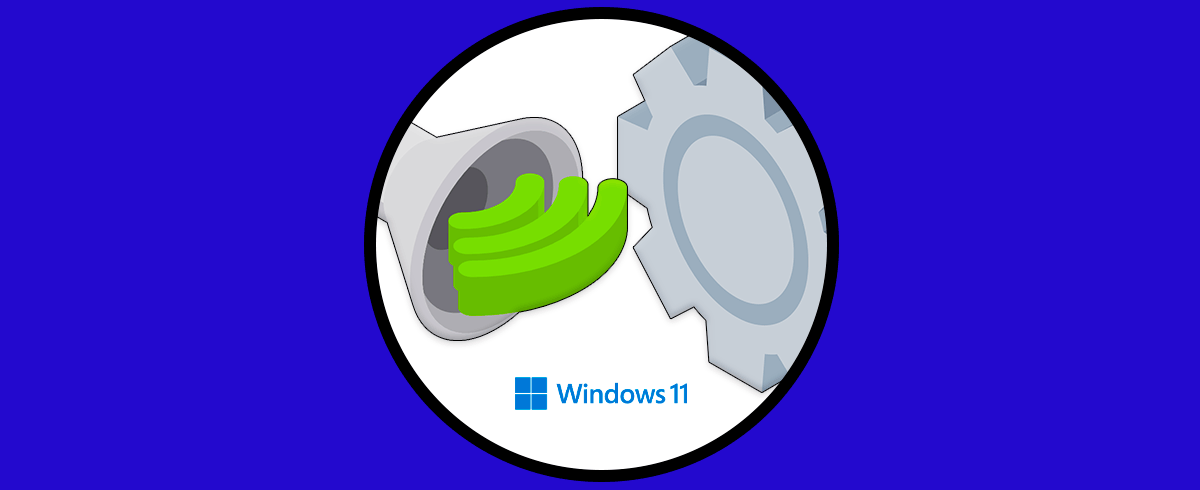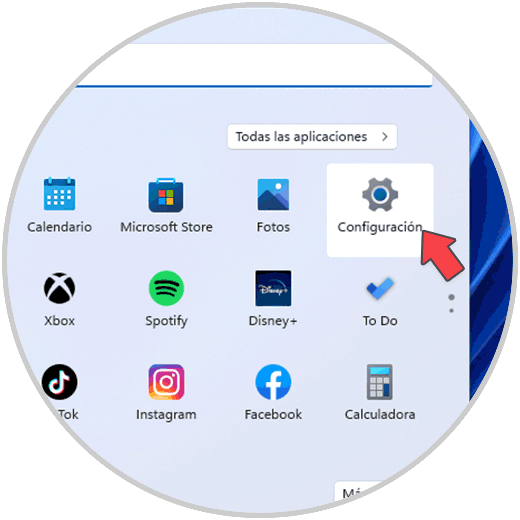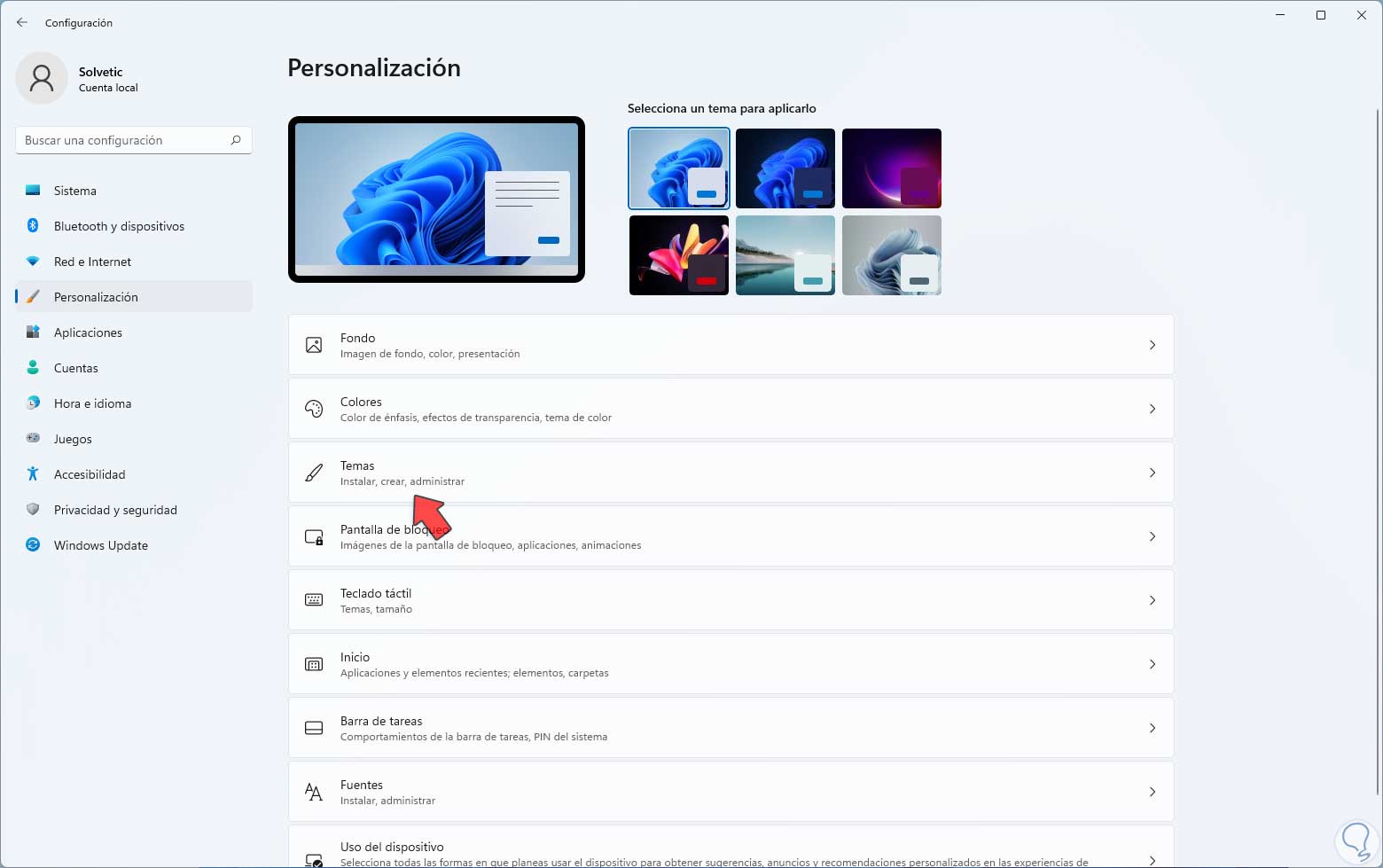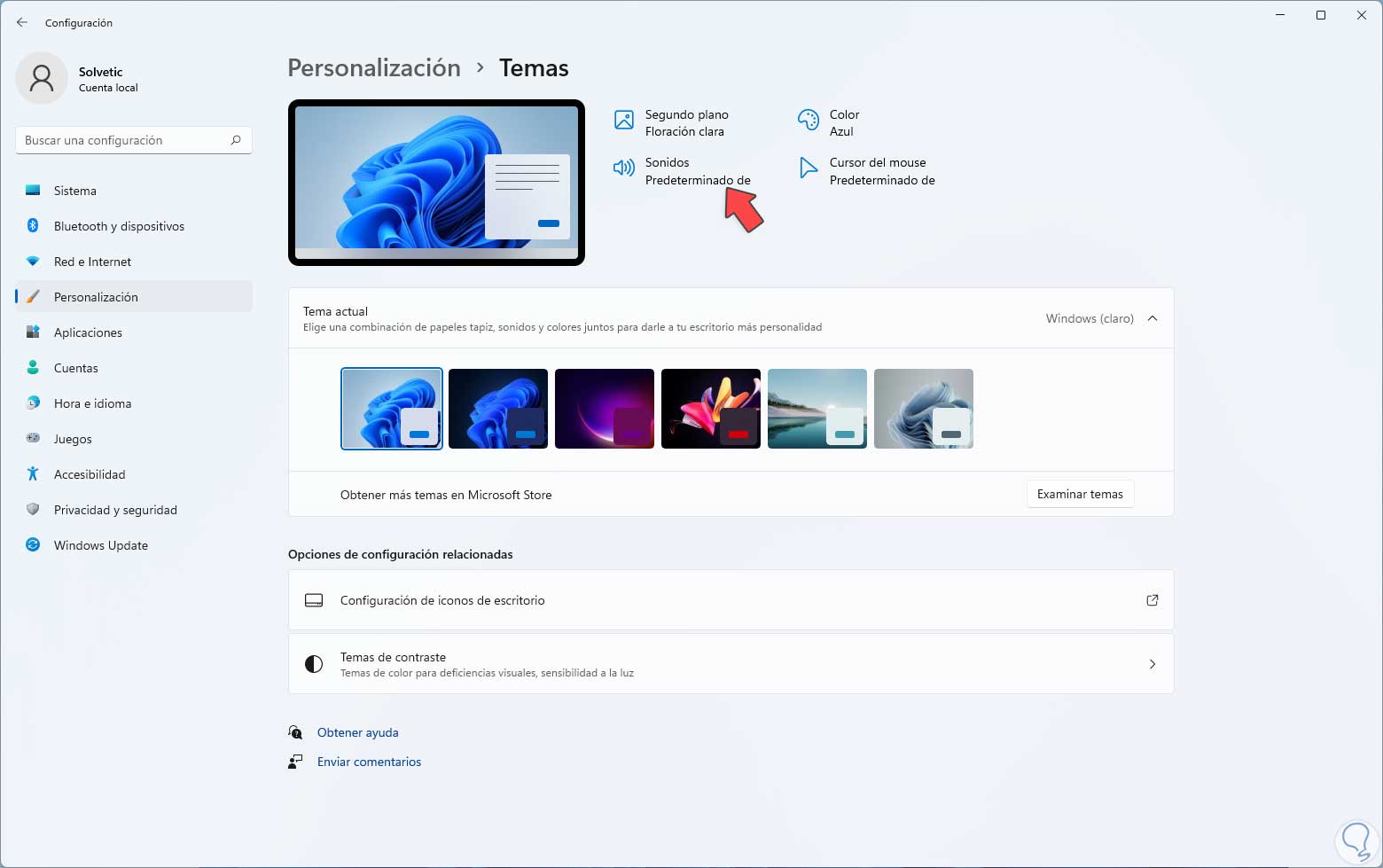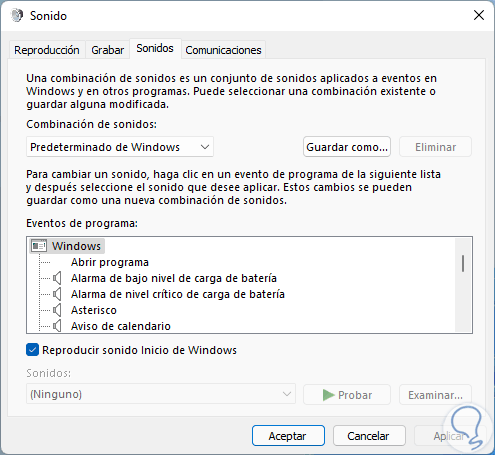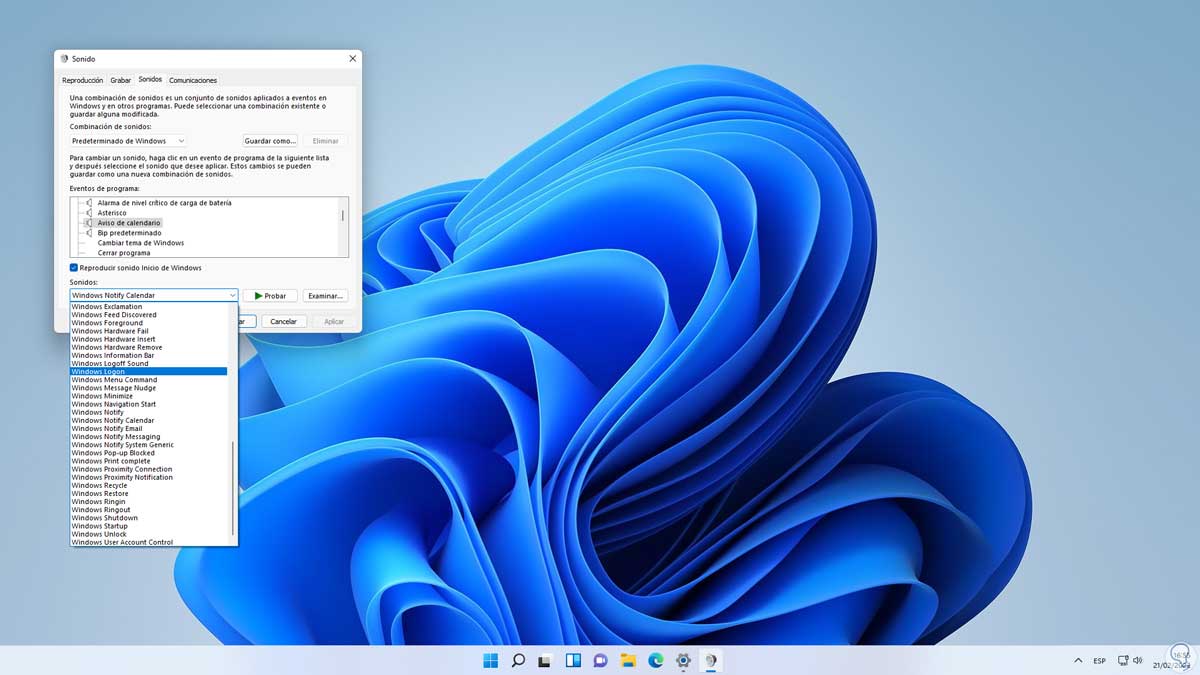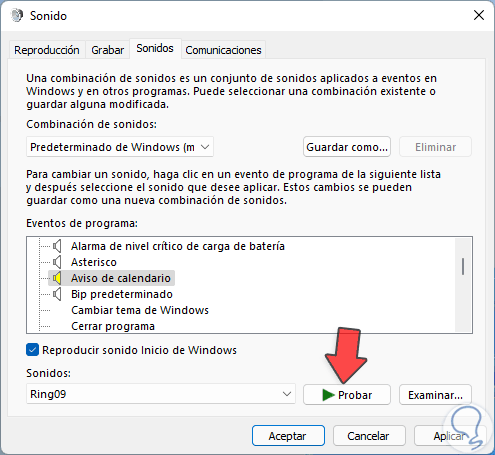Windows 11 cuenta con ciertos parámetros preconfigurados por defecto, uno de ellos y quizás es uno de los más destacados es el sonido de las notificaciones de Windows, desde las versiones anteriores de Windows con tan solo escuchar un sonido sabíamos a qué se hacía referencia, si se abría un programa, si recibimos un correo, si se estaba iniciando sesión, si el equipo se apagaba, etc, cada sonido tenía un tono particular que le permitía al usuario identificar qué acción se estaba realizando en ese momento.
Como a veces estamos haciendo varias tareas a la vez, tener sonidos que nos vayan avisando de lo que ocurre en nuestro equipo como el sonido de notificaciones Windows 11, nos ayudará a no tener que estar consultando constantemente qué es lo que ocurre en nuestro equipo. En Windows 11 es posible cambiar los tonos por defecto por otros personalizados en este tutorial vamos a ver de la mano de Solvetic cómo lograrlo.
Cómo cambiar el sonido de las notificaciones PC Windows 11
Vamos a la ruta de Windows 11 de “Inicio – Configuración”:
Iremos al menú de opciones de “Personalización – Temas”:
Al acceder a Temas, damos clic en "Sonidos predeterminados del sistema":
Una vez hemos pulsado en esa opción veremos que se abrirá la siguiente ventana:
Seleccionamos el evento y en "Sonidos" elegimos el sonido deseado:
Podemos ver el sonido aplicado. Es posible dar clic en “Probar” para que tengamos conocimiento de cómo se oirá el sonido y si es el que deseamos para ese evento, aplicamos los cambios.
Con este sencillo paso podemos cambiar el sonido de las notificaciones en Windows 11 a nuestro gusto y según consideremos necesario.